Cara Menjual Buku Audio Online (3 Cara Sederhana & Mudah)
Diterbitkan: 2023-03-20Apakah Anda ingin menjual buku audio secara online?
Dengan menjual buku Anda sebagai file audio yang dapat diunduh, Anda dapat menghasilkan uang tanpa harus membayar biaya pengiriman atau pencetakan. Anda juga dapat menjual file audio yang sama dalam jumlah yang tidak terbatas.
Pada artikel ini, kami akan menunjukkan cara mudah menjual buku audio online menggunakan WordPress.
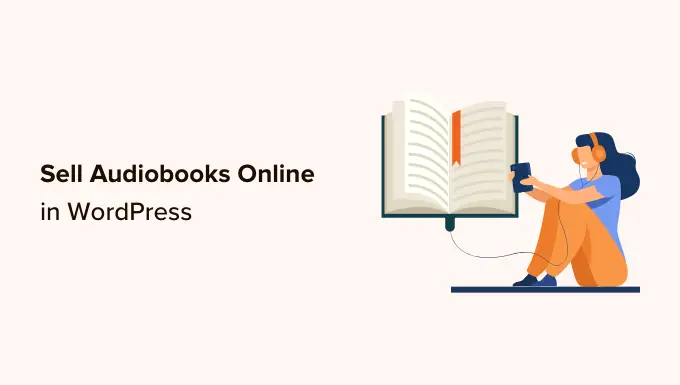
Mengapa Menjual Buku Audio Online?
Ada banyak cara untuk membagikan pengalaman atau pengetahuan Anda secara online. Anda dapat membuat kursus online, merekam webinar, atau bahkan memulai podcast.
Pilihan lain adalah merekam informasi itu sebagai buku audio. Ini adalah cara yang bagus untuk mengumpulkan semua yang ingin Anda katakan ke dalam satu file yang dapat diunduh yang mudah didistribusikan dan dijual kepada orang lain.
Tidak seperti buku cetak tradisional, Anda tidak perlu membayar biaya pencetakan atau pengiriman untuk buku audio Anda. Anda juga tidak perlu khawatir tentang penyimpanan fisik, persediaan, atau pengelolaan inventaris Anda. Semua ini berarti biaya lebih rendah dan keuntungan lebih besar, yang menjadikan buku audio cara sempurna untuk menghasilkan uang secara online dengan WordPress.
Jika Anda memiliki ebook, maka ada banyak layanan yang dapat membantu Anda mengubahnya menjadi buku audio termasuk ACX. Setiap buku audio yang Anda buat di ACX akan tersedia di Audible.com, Amazon.com, dan iTunes, tetapi ada baiknya juga menambahkan buku audio ke situs web Anda sendiri.
Dengan mengingat hal itu, mari kita lihat bagaimana Anda bisa menjual buku audio secara online. Cukup gunakan tautan cepat di bawah untuk langsung menuju ke metode yang ingin Anda gunakan.
Metode 1. Cara Menjual Buku Audio Dengan Unduhan Digital Mudah (Disarankan)
Cara termudah untuk menjual buku audio online adalah dengan menggunakan Easy Digital Downloads. Unduhan Digital Mudah adalah salah satu plugin WordPress eCommerce terbaik, dan dirancang khusus untuk menjual produk digital.
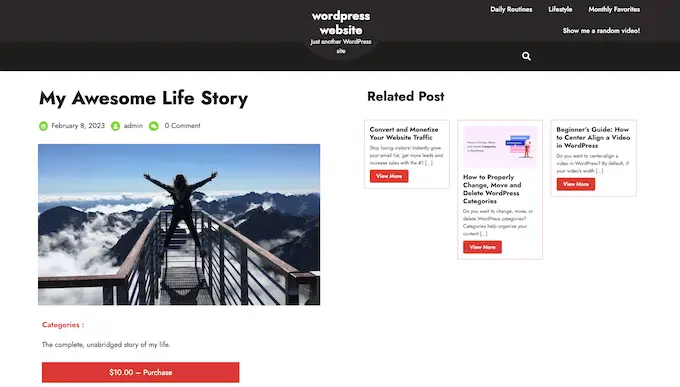
Tidak seperti plugin eCommerce umum, Easy Digital Downloads memiliki fitur khusus yang Anda perlukan untuk mempromosikan, menjual, dan mendistribusikan produk digital dengan mudah. Ini berarti Anda tidak perlu membuang waktu dan tenaga dengan pengaturan yang tidak perlu, seperti mengonfigurasi pengiriman toko Anda.
Lebih baik lagi, jika Anda menggunakan SiteGround maka Easy Digital Downloads sudah diinstal sebelumnya pada paket EDD mereka, sehingga Anda dapat langsung menggunakannya.
Jika Anda menggunakan penyedia hosting yang berbeda, Anda harus menginstal dan mengaktifkan plugin Easy Digital Downloads. Jika Anda memerlukan bantuan, silakan lihat panduan kami tentang cara memasang plugin WordPress.
Setelah aktivasi, buka Unduhan »Pengaturan di dasbor WordPress.
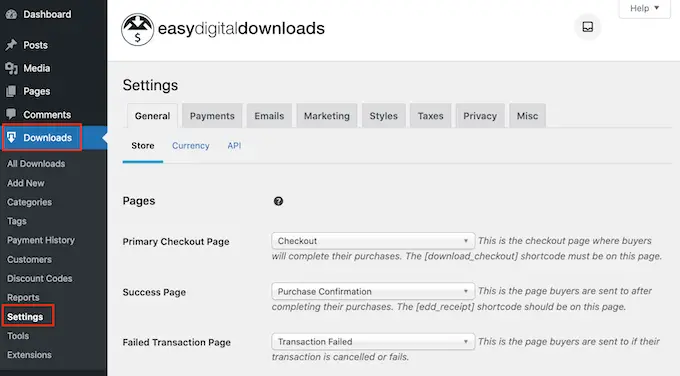
Meskipun Anda menjual buku audio, Anda harus menyetel lokasi toko Anda. Hal ini memungkinkan Easy Digital Downloads untuk mengisi beberapa bidang secara otomatis dalam formulir pemesanan, yang akan membantu meningkatkan pengalaman pelanggan.
Unduhan Digital Mudah juga menggunakan lokasi Anda untuk menghitung pajak penjualan.
Untuk menambahkan lokasi Anda, cukup buka menu tarik-turun 'Negara Bisnis'. Anda kemudian dapat memilih di mana bisnis Anda didasarkan.
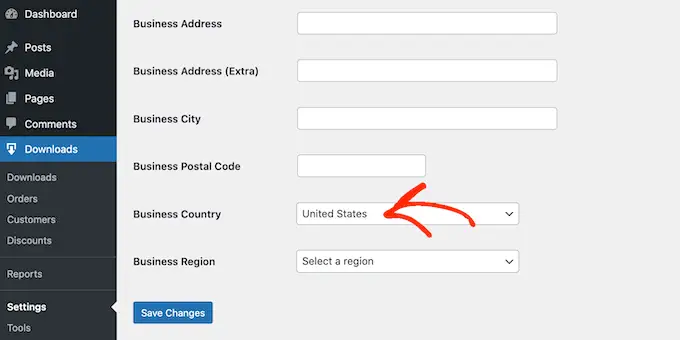
Selanjutnya, cari kolom 'Wilayah Bisnis'.
Di sini Anda dapat membuka dropdown dan memilih wilayah tempat toko Anda beroperasi.
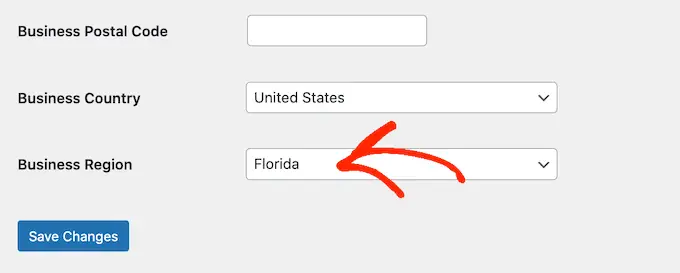
Setelah melakukan perubahan ini, lanjutkan dan klik Simpan Perubahan untuk menyimpan pengaturan Anda.
Selanjutnya, Anda memerlukan cara untuk menerima pembayaran kartu kredit di WordPress dengan mengklik tab 'Pembayaran'. Kemudian pastikan tab 'Umum' dipilih.
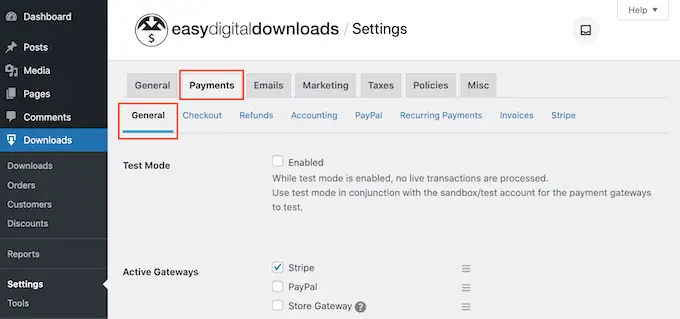
Di bagian Gateway Pembayaran, centang kotak di samping setiap gateway yang ingin Anda tambahkan ke blog atau situs web WordPress Anda.
Jika Anda menambahkan lebih dari satu metode pembayaran, Anda harus memilih gateway default.
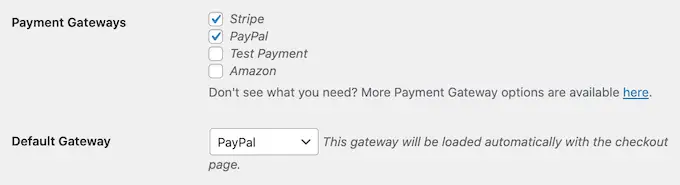
Anda dapat menggunakan gateway apa pun yang Anda inginkan, tetapi Stripe dapat menerima kartu kredit serta Apple Pay dan Google Pay. Inilah mengapa kami merekomendasikan penggunaan Stripe sebagai gateway pembayaran default.
Setelah selesai, klik tombol 'Simpan Perubahan'.
Sekarang Anda akan melihat beberapa tab baru tempat Anda dapat mengonfigurasi setiap metode pembayaran.
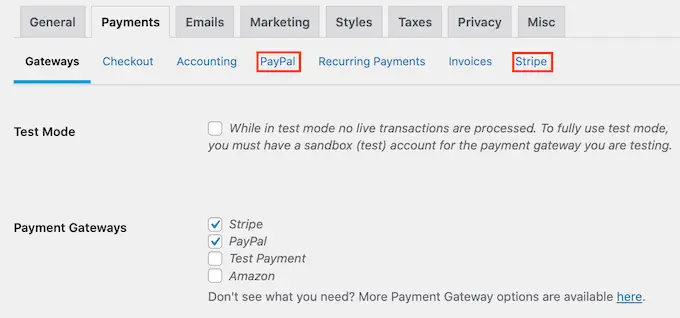
Mengonfigurasi gateway pembayaran akan sedikit berbeda tergantung pada gateway mana yang Anda gunakan, tetapi Easy Digital Downloads akan memandu Anda melalui prosesnya.
Setelah menyiapkan setidaknya satu gateway pembayaran, Anda siap untuk mulai mengunggah buku audio ke situs web WordPress Anda.
Untuk membuat produk digital, pilih Unduhan dari menu sebelah kiri. Kemudian, klik tombol 'Tambah Baru'.
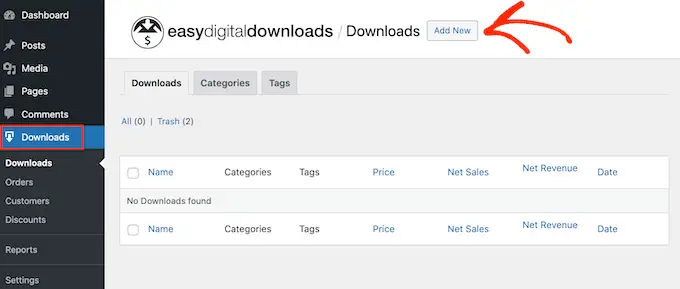
Sekarang Anda dapat mengetikkan nama produk ke dalam bidang 'Masukkan nama unduhan di sini'. Ini akan muncul di halaman buku audio, jadi Anda pasti ingin menggunakan sesuatu yang menarik perhatian pengunjung dan mendeskripsikan buku secara akurat.
Selanjutnya, ketik deskripsi yang akan muncul di halaman produk ebook tersebut. Anda pasti ingin memberi pengunjung semua informasi yang mereka butuhkan untuk memutuskan apakah buku ini tepat untuk mereka.
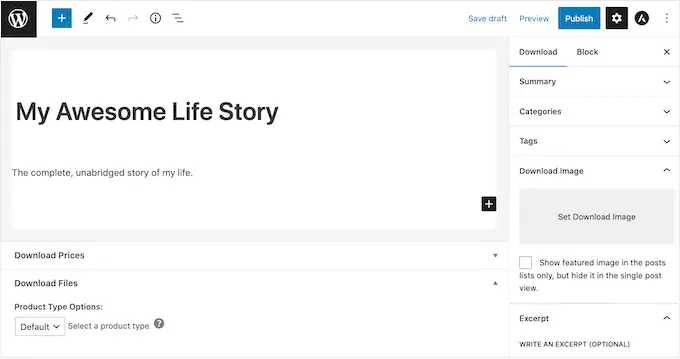
Banyak toko online menggunakan kategori dan tag produk untuk membantu pembeli menemukan apa yang mereka cari. Jika Anda menjual banyak buku audio, maka kategori dan tag ini membantu pengunjung menemukan buku audio terkait, yang dapat meningkatkan penjualan Anda.
Anda dapat membuat kategori dan tag baru di kotak Kategori dan Tag.
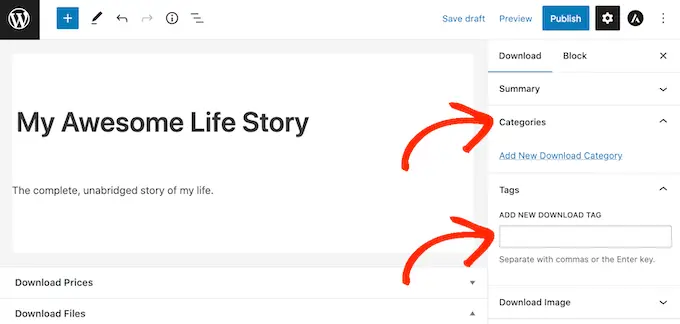
Untuk informasi lebih lanjut, lihat panduan langkah demi langkah kami tentang cara menambahkan kategori dan tag untuk halaman WordPress.
Selanjutnya, Anda ingin menetapkan harga dengan menggulir ke bagian Unduh Harga. Di sini, ketikkan berapa banyak pengunjung akan membayar untuk mengunduh buku audio.
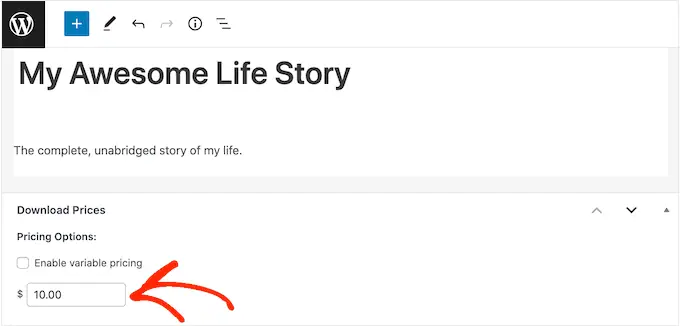
Anda sekarang siap mengunggah file audio yang ingin Anda jual. Dalam hal audio, WordPress mendukung mp3, ogg, dan wav. Ini juga mendukung m4a, meskipun format ini mungkin tidak berfungsi di semua browser.
Kiat Pro: Jika Anda ingin menjual buku audio dalam jenis file yang tidak didukung WordPress, lihat panduan kami tentang cara mengizinkan jenis file tambahan di WordPress.
Untuk menambahkan file audio, cukup scroll ke bagian Download Files.
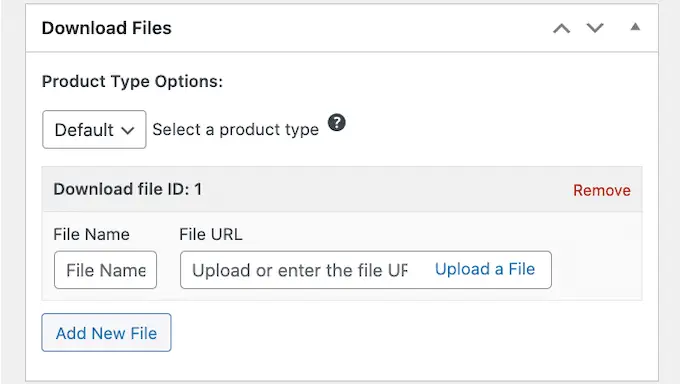
Di bidang Nama File, ketikkan nama untuk file yang akan diperoleh pembeli saat membeli buku audio. Kemudian, cukup klik 'Unggah File.'
Anda sekarang dapat memilih file audio apa pun dari perpustakaan media WordPress, atau Anda dapat mengunggah buku audio baru dari komputer Anda.
Terakhir, Anda harus menambahkan gambar produk, yang biasanya menjadi sampul depan buku audio Anda. Cukup gulir ke bagian Unduh Gambar lalu klik tautan 'Atur Unduh Gambar'.
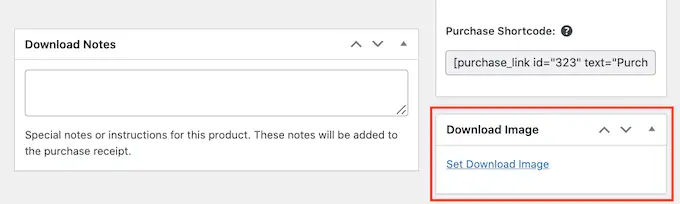
Ini meluncurkan perpustakaan media WordPress tempat Anda dapat memilih gambar atau mengunggah file baru dari komputer Anda.
Saat Anda puas dengan unduhan digital Anda, klik tombol Terbitkan untuk menayangkannya.
Unduhan Digital Mudah sekarang akan membuat buku audio sebagai produk yang dapat diunduh, tetapi pengunjung masih memerlukan cara untuk mengakses halaman produk.
Ini mungkin berarti menambahkan halaman ke menu situs web Anda, membuat halaman penjualan tempat Anda mengiklankan semua buku audio Anda, atau bahkan menambahkan buku ke beranda kustom.
Apa pun metode yang Anda pilih, Anda harus mengetahui URL buku audio tersebut.
Untuk mendapatkan tautan ini, cukup buka Unduhan »Unduhan . Kemudian, temukan buku audio yang baru saja Anda buat, dan klik tautan 'Edit'.
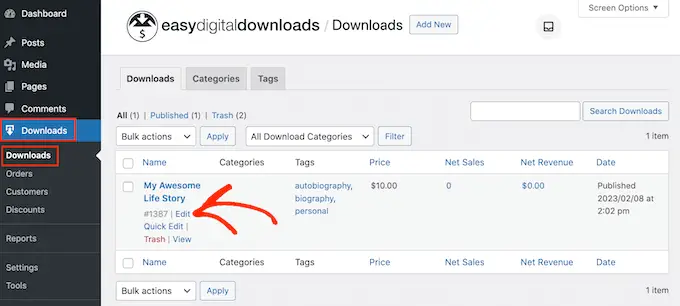
Anda kemudian akan menemukan URL tepat di bawah judul produk.
Sekarang, Anda dapat menautkan ke halaman produk ini dari area mana pun di situs web Anda, cukup dengan menggunakan URL-nya. Untuk mempelajari lebih lanjut, lihat panduan langkah demi langkah kami tentang cara menambahkan tautan di WordPress.
Unduhan Digital Mudah juga membuat tombol 'Beli' untuk buku audio khusus ini. Pengunjung dapat mengklik tombol ini untuk menambahkan buku audio ke troli mereka.
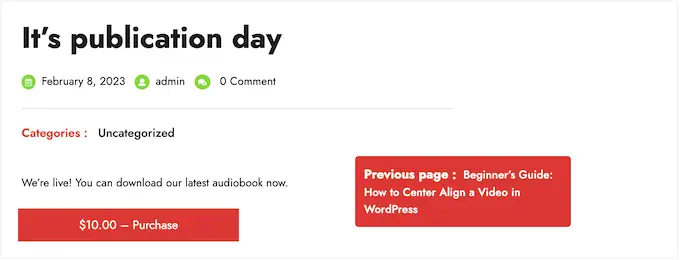
Anda dapat menambahkan tombol untuk buku ini ke halaman, pos, atau area apa pun yang mendukung widget. Ini memungkinkan pengunjung untuk memulai proses pembelian bahkan tanpa perlu mengunjungi halaman masing-masing produk.
Untuk mendapatkan kode pendek buku audio, cukup gulir ke bagian Pengaturan Unduhan. Anda kemudian dapat menyalin teks di bidang 'Beli Kode Pendek'.
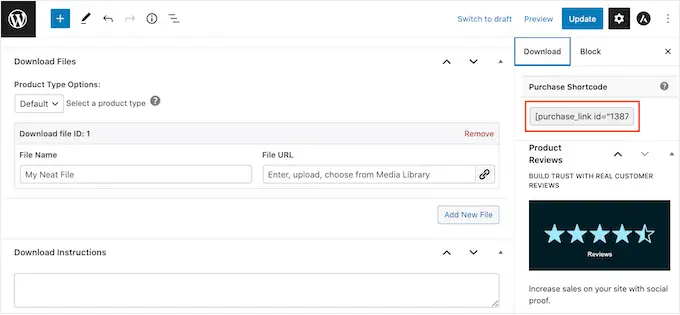
Untuk informasi lebih lanjut tentang penempatan shortcode, silakan lihat panduan kami tentang cara menambahkan shortcode di WordPress.
Setiap kali seseorang membeli buku audio dari situs web Anda, Easy Digital Downloads akan mengirimi mereka email dan tautan unduhan.
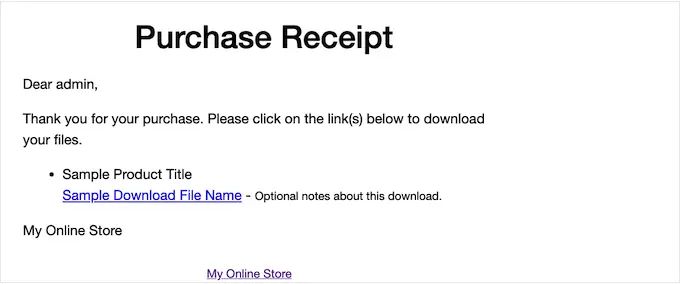
Meskipun email ini memiliki semua yang dibutuhkan pelanggan untuk mengakses unduhan mereka, ada baiknya menyesuaikannya. Misalnya, kami sarankan untuk menambahkan logo dan merek Anda sendiri.
Untuk menyesuaikan email default, cukup buka Unduhan »Pengaturan . Kemudian klik pada tab 'Email'.
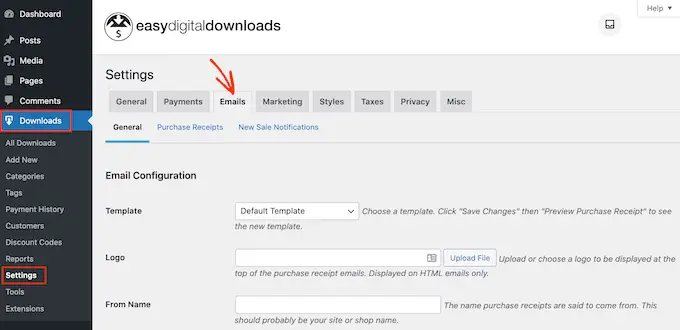
Setelah selesai membuat perubahan, Anda mungkin ingin mengirim email percobaan sehingga Anda dapat melihat bagaimana tampilan pesan tersebut bagi pelanggan Anda.
Untuk melakukannya, cukup klik tombol 'Kirim Email Percobaan' dan Easy Digital Downloads akan mengirim email ke alamat email admin Anda.
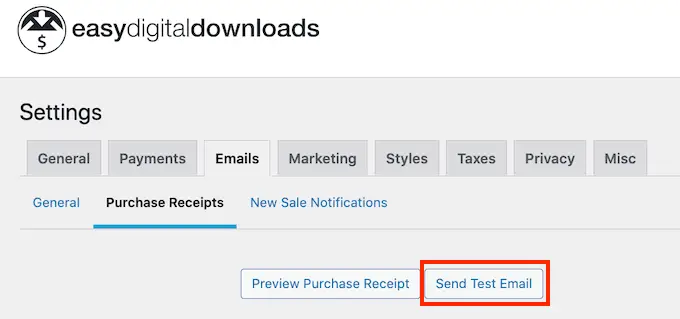
Sudahkah Anda mengklik tombol 'Kirim Email Percobaan', tetapi belum mendapatkan email percobaan? Jika situs Anda tidak mengirimkan email dengan benar, pelanggan tidak akan dapat mengunduh buku audio Anda.
Dengan mengingat hal itu, Anda dapat mengikuti panduan kami tentang cara memperbaiki masalah WordPress yang tidak mengirim email. Anda dapat menggunakan SMTP WP Mail untuk memastikan email konfirmasi pembelian tiba dengan aman di kotak masuk pelanggan.
Saat Anda puas dengan tampilan email, Anda dapat melanjutkan dan mengeklik tombol 'Simpan Perubahan'.
Ini semua yang Anda butuhkan untuk mulai menjual buku audio secara online. Namun, Easy Digital Downloads memiliki lebih banyak fitur lanjutan yang dapat membantu Anda menjual buku audio.
Untuk informasi lebih lanjut tentang Unduhan Digital Mudah, silakan lihat panduan kami tentang cara menjual unduhan digital di WordPress.
Metode 2. Cara Menjual Keanggotaan Buku Audio (Terbaik untuk Pendapatan Berulang)
Opsi lainnya adalah menggunakan buku audio Anda untuk membuat aliran pendapatan berulang.
Misalnya, Anda dapat menawarkan akses tak terbatas bulanan atau tahunan ke semua buku audio kepada anggota dengan biaya keanggotaan. Dengan cara ini, Anda bisa mendapatkan pendapatan berulang yang andal dalam jangka waktu yang lebih lama.
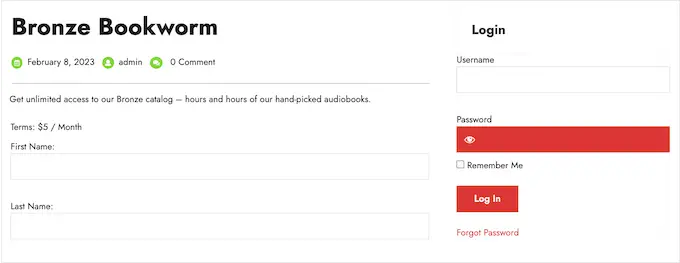
Situs keanggotaan juga merupakan pilihan yang bagus jika Anda merilis buku audio sebagai seri.

Jika Anda ingin mendapatkan pendapatan berulang, MemberPress adalah plugin keanggotaan WordPress terbaik. Ini memungkinkan Anda menerima pembayaran, membuat tingkat keanggotaan dalam jumlah tak terbatas, membatasi akses ke halaman buku audio berdasarkan langganan keanggotaan, dan banyak lagi.
Pertama, Anda perlu menginstal dan mengaktifkan plugin MemberPress. Untuk detail lebih lanjut, lihat panduan langkah demi langkah kami tentang cara memasang plugin WordPress.
Setelah aktivasi, buka halaman MemberPress »Pengaturan untuk mengonfigurasi pengaturan plugin.
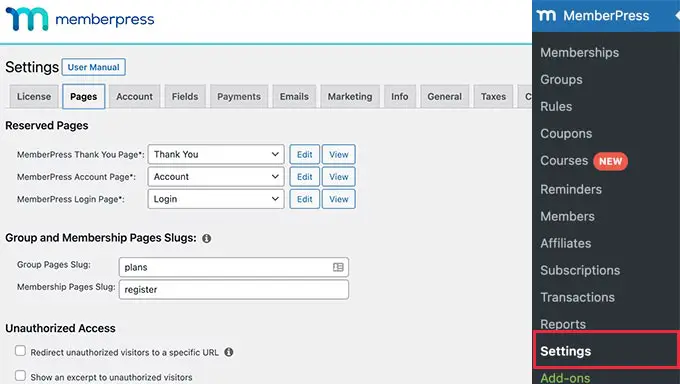
Untuk memulai, Anda harus menyiapkan gateway pembayaran.
Di luar kotak, MemberPress mendukung PayPal (Standard, Express, dan Pro), Stripe, dan Authorize.net. Anda hanya perlu memilih metode pembayaran yang ingin Anda gunakan dan kemudian mengetikkan kredensial yang diperlukan, seperti alamat email PayPal Anda.
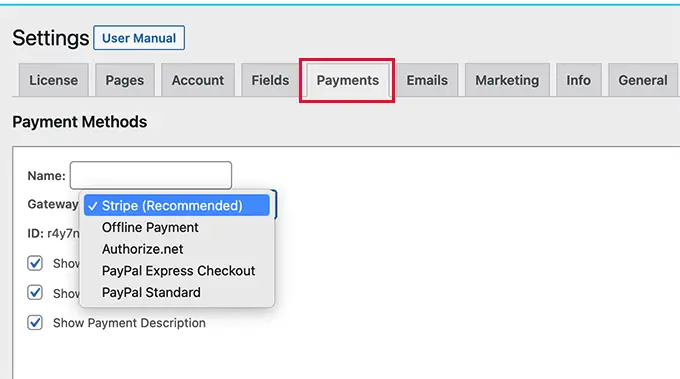
Anda mungkin ingin menambahkan beberapa metode, sehingga anggota dapat menggunakan gateway pilihan mereka. Setelah selesai, jangan lupa klik tombol Update Options untuk menyimpan pengaturan Anda.
Dengan penyiapan selesai, saatnya untuk membuat satu atau beberapa level keanggotaan. Ini adalah langganan yang akan dibeli pengunjung untuk mengakses buku audio Anda, atau konten lainnya.
MemberPress memungkinkan Anda untuk menawarkan konten yang berbeda untuk tingkat keanggotaan yang berbeda. Misalnya, Anda dapat membuat keanggotaan Perunggu, Perak, dan Emas, lalu memberi anggota akses ke buku audio yang berbeda.
Untuk membuat paket keanggotaan pertama, buka halaman MemberPress » Keanggotaan , lalu klik tombol 'Tambah Baru'.
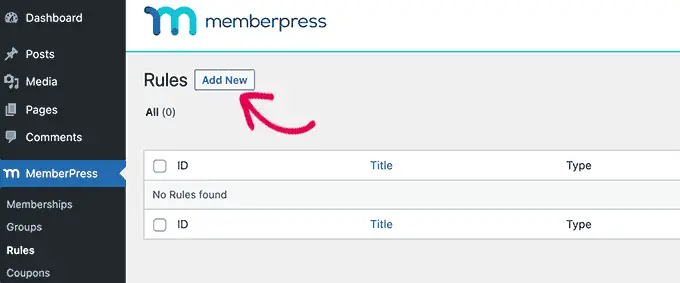
Di layar berikutnya, Anda harus memberikan judul untuk paket keanggotaan, lalu menambahkan detail di editor postingan.
Setelah itu, Anda dapat menetapkan harga, jenis penagihan, interval, dan kedaluwarsa di bagian 'Ketentuan Keanggotaan'.
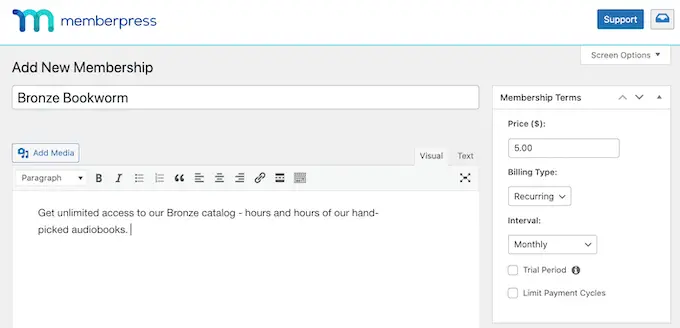
Selanjutnya, gulir ke kotak Opsi Keanggotaan di bawah editor.
Di sini, Anda dapat menyesuaikan izin paket dan opsi keanggotaan.
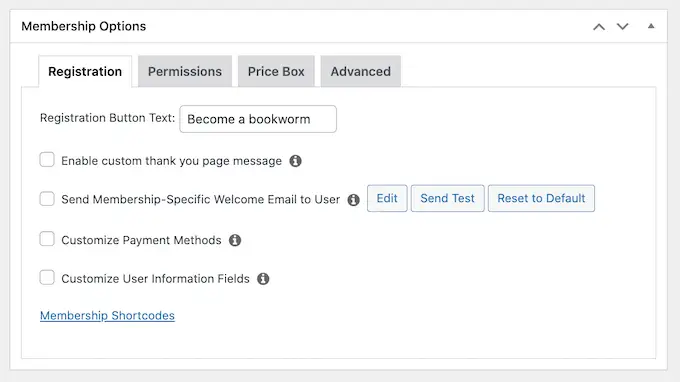
Bila Anda puas dengan cara penyiapan rencana, lanjutkan dan klik 'Publikasikan'. Untuk membuat lebih banyak tingkat keanggotaan, cukup ulangi proses yang sama seperti yang dijelaskan di atas.
Setelah Anda membuat semua level keanggotaan, saatnya menambahkan beberapa aturan akses. Ini memungkinkan Anda untuk membatasi akses ke buku audio Anda berdasarkan paket keanggotaan pengguna.
Cukup buka MemberPress »Aturan lalu klik tombol Tambah Baru.
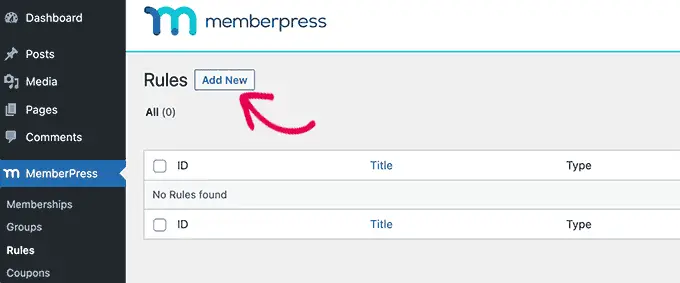
Di sini, Anda dapat membuat semua jenis aturan akses, tetapi biasanya Anda akan memulai dengan memilih buku audio yang ingin Anda batasi aksesnya.
Di bawah 'Konten yang Dilindungi', buka menu tarik-turun dan pilih opsi dari daftar. Ini mungkin halaman khusus tempat Anda menyematkan file audio, konten yang memiliki tag tertentu, atau opsi lain apa pun dari daftar.
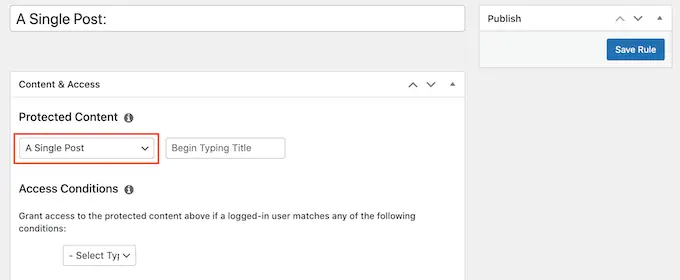
Setelah itu, buka tarik-turun 'Ketentuan Akses' dan pilih 'Keanggotaan'.
Di menu tarik-turun kedua, pilih tingkat keanggotaan yang dibutuhkan orang untuk mengakses konten ini.
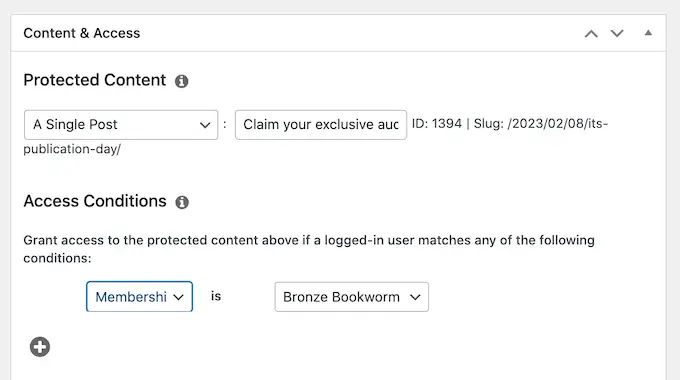
Ada lebih banyak pengaturan yang dapat Anda konfigurasikan, tetapi hanya ini yang Anda perlukan untuk membuat aturan akses sederhana.
Bila Anda puas dengan cara penyiapan aturan, klik 'Simpan Aturan.' Untuk membuat lebih banyak aturan akses, cukup ikuti proses yang sama seperti yang dijelaskan di atas.
Sekarang semuanya sudah diatur, Anda harus memastikan pengunjung dapat membeli keanggotaan dan masuk ke akun mereka. Untungnya, MemberPress hadir dengan formulir siap pakai yang dapat Anda tambahkan ke situs Anda.
Kami merekomendasikan untuk menambahkan widget login MemberPress ke area siap widget, sehingga anggota dapat login dari halaman manapun.
Cukup buka Appearance »Widgets dan tambahkan widget 'MemberPress login' ke sidebar atau bagian serupa.

Untuk mempelajari lebih lanjut, silakan lihat panduan kami tentang cara menambahkan dan menggunakan widget di WordPress.
Jangan lupa klik tombol 'Perbarui' untuk menyimpan pengaturan widget Anda.
Ada beberapa cara berbeda untuk menambahkan halaman pendaftaran ke situs web Anda, tetapi MemberPress secara otomatis membuat halaman pendaftaran untuk setiap tingkat keanggotaan. Ini berarti Anda cukup menambahkan halaman ini ke menu navigasi utama Anda.
Di dasbor WordPress Anda, buka Penampilan » Menu . Di menu sebelah kiri, cukup klik untuk meluaskan bagian 'Keanggotaan'.
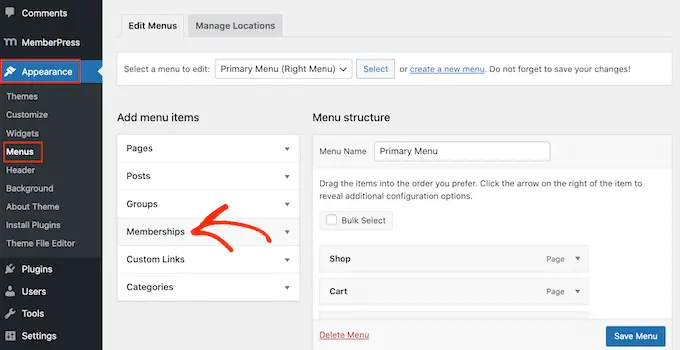
Sekarang Anda akan melihat daftar semua level MemberPress yang berbeda.
Untuk menambahkan keanggotaan ke menu navigasi, cukup centang kotak di sebelahnya, lalu pilih 'Tambahkan ke menu.'
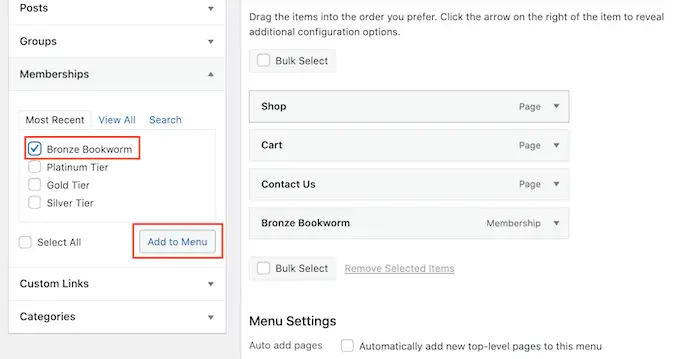
Untuk petunjuk langkah demi langkah, silakan lihat panduan kami tentang cara menambahkan menu navigasi.
Bila Anda puas dengan cara menyiapkan menu, klik 'Simpan Menu.'
Pada titik ini, Anda telah membuat situs web tempat pengunjung dapat membeli langganan buku audio. Namun, MemberPress memiliki lebih banyak pengaturan yang dapat Anda gunakan untuk menjual buku audio, mengembangkan merek Anda, dan mendapatkan lebih banyak anggota.
Untuk informasi lebih lanjut tentang MemberPress, lihat panduan utama kami untuk membuat situs keanggotaan WordPress.
Metode 3. Cara Menjual Buku Audio Dengan WooCommerce (Terbaik Untuk Toko Online)
Unduhan Digital Mudah memudahkan untuk menjual buku audio di blog atau situs web WordPress mana pun, tanpa Anda harus mengonfigurasi banyak pengaturan yang tidak perlu seperti pengiriman dan penanganan.
Namun, jika Anda telah membuat toko WooCommerce, Anda dapat menjual produk digital seperti buku audio menggunakan plugin eCommerce populer ini.
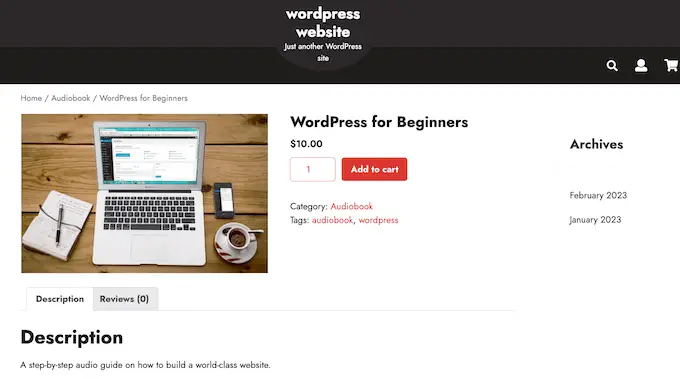
Meskipun sebagian besar digunakan untuk menjual produk fisik, Anda dapat menambahkan dukungan untuk produk digital dengan membuka WooCommerce » Pengaturan lalu mengklik tab 'Produk'.
Di sini, klik tautan 'Produk yang dapat diunduh'.
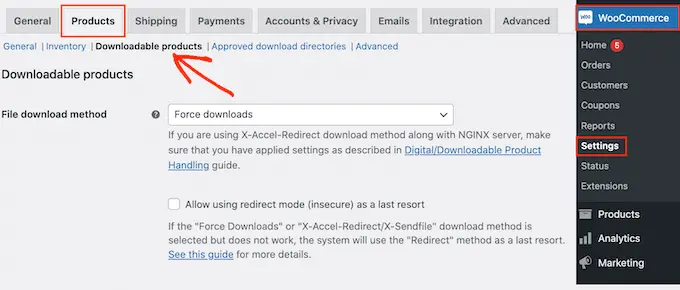
Anda sekarang dapat membuka tarik-turun 'Metode pengunduhan file' dan memilih opsi dari daftar.
Saat Anda menjual unduhan digital, ada risiko bahwa pelanggan dapat membagikan tautan langsung dengan orang lain. Ini memungkinkan orang mengunduh buku audio Anda tanpa membayar.
'Paksa Unduhan' membantu melindungi situs Anda dari penautan langsung, jadi ini adalah metode yang disarankan. Namun, ketahuilah bahwa file yang sangat besar dapat mengakibatkan waktu tunggu habis, terutama jika server Anda memiliki sumber daya yang terbatas.
Jika ini terjadi, Anda mungkin perlu mengubah paket hosting WordPress Anda atau memilih metode pengunduhan file yang berbeda.
Anda mungkin juga ingin mengaktifkan kotak centang di samping 'Izinkan penggunaan mode pengalihan (tidak aman) sebagai upaya terakhir.' Jika WooCommerce mengalami masalah, pengaturan ini akan mengirimkan buku audio melalui tautan pengalihan yang tidak aman alih-alih menampilkan kesalahan.
Ini adalah pengalaman pelanggan yang jauh lebih baik.
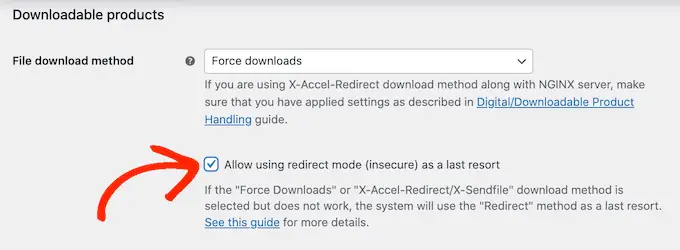
Opsi kedua adalah 'X-Accel-Redirect/X-Sendfile', yang menyajikan file langsung ke pelanggan. Ini melindungi buku audio dari pengunduhan yang tidak sah tanpa memengaruhi kinerja situs Anda.
Namun, metode ini mengharuskan Anda untuk menginstal dan mengaktifkan modul X-Accel-Redirect/X-Sendfile di server Anda, sehingga tidak ramah bagi pemula. Bergantung pada paket Anda, Anda mungkin juga perlu berbicara dengan penyedia hosting WooCommerce Anda.
Opsi terakhir adalah 'Redirect only', yang menggunakan tautan langsung ke file. Artinya, buku audio Anda tidak dilindungi dan siapa pun dapat mengaksesnya menggunakan URL. Karena itu, kami tidak merekomendasikan metode 'Redirect only'.
Setelah memilih metode pengunduhan, Anda dapat memilih apakah pengunjung harus masuk ke akun untuk mengunduh buku audio.
Mengizinkan checkout tamu dapat memberi Anda lebih banyak penjualan dan unduhan, tetapi mengharuskan pengguna untuk mendaftar ke toko online Anda dapat membantu Anda menghasilkan prospek.
Untuk membuat keputusan ini, aktifkan atau nonaktifkan kotak centang 'Unduhan memerlukan proses masuk'.
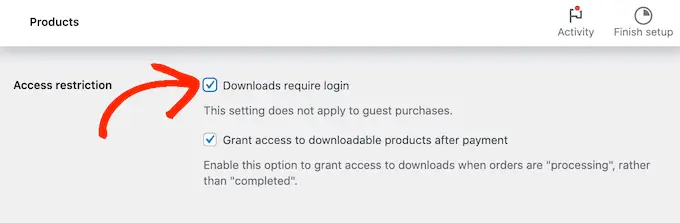
Secara default, pelanggan dapat mengunduh buku audio saat pesanan mereka sedang diproses.
Jika Anda ingin menunggu hingga pesanan selesai, hapus centang pada kotak berikut: 'Berikan akses ke produk yang dapat diunduh setelah pembayaran.'
Secara default, WooCommerce akan mengunduh buku audio ke komputer pelanggan.
Sebagian besar waktu ini adalah pengalaman pelanggan terbaik, tetapi Anda dapat mengatur file untuk dibuka di tab baru. Pelanggan kemudian dapat memutuskan apakah mereka ingin menyimpan file tersebut.
Ada beberapa kasus penggunaan di mana ini mungkin opsi yang lebih baik. Misalnya, jika Anda menunjukkan sampel gratis kepada pelanggan, atau buku audio Anda cukup pendek untuk dinikmati dalam sekali duduk.
Dalam hal ini, Anda mungkin ingin mencentang kotak di samping 'Buka file yang dapat diunduh di browser.'
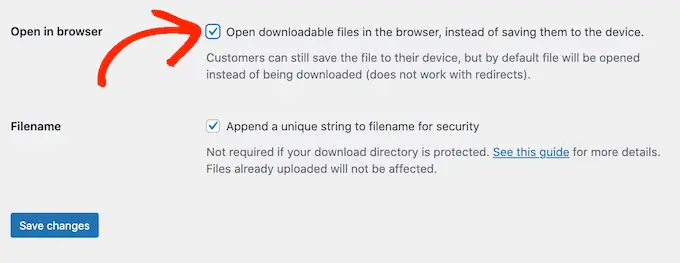
Bila Anda puas dengan setelan yang Anda masukkan, klik 'Simpan Perubahan'.
Setelah selesai, Anda siap menambahkan buku audio sebagai produk yang dapat diunduh dengan masuk ke Products » Add New . Di sini, Anda bisa mengetikkan judul, menambahkan deskripsi, mengunggah gambar produk, dan menetapkan harga seperti biasa.
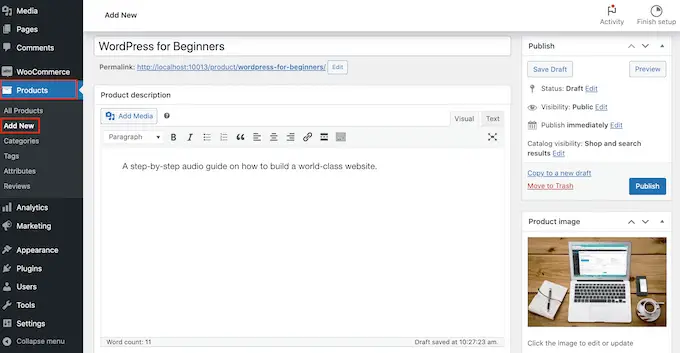
Kemudian, gulir ke 'Data Produk' dan centang kotak di sebelah 'Dapat diunduh', yang akan menambahkan beberapa setelan baru.
Untuk memulai, klik 'Tambah File.'
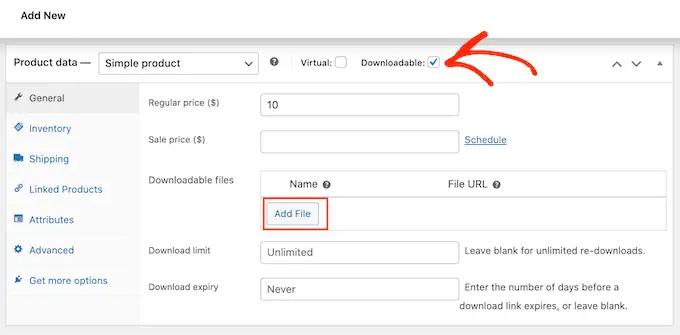
Anda sekarang dapat memilih buku audio dari perpustakaan media Anda atau mengunggah file baru dari komputer Anda.
Setelah itu, ketikkan nama file untuk buku audio tersebut.
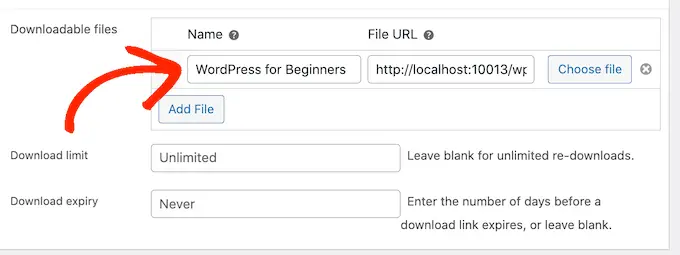
Secara default, pelanggan dapat mengunduh buku audio sebanyak yang diinginkan, selama yang diinginkan.
Jika Anda ingin membatasi jumlah unduhan per pelanggan, ketikkan angka di kolom 'Batas unduhan'.

Jika Anda ingin tautan unduhan kedaluwarsa setelah beberapa hari berlalu, ketikkan angka di kolom 'Kedaluwarsa unduhan'.
Saat Anda puas dengan penyiapan buku audio, klik tombol 'Publikasikan'. Buku audio sekarang akan muncul sebagai produk yang dapat diunduh di toko online Anda.
Kami harap artikel ini membantu Anda mempelajari cara menjual buku audio secara online. Anda mungkin juga ingin melihat pilihan ahli kami tentang plugin WordPress terbaik untuk mengembangkan situs Anda, dan perbandingan kami tentang layanan pemasaran email terbaik untuk bisnis kecil.
Jika Anda menyukai artikel ini, silakan berlangganan tutorial video Saluran YouTube kami untuk WordPress. Anda juga dapat menemukan kami di Twitter dan Facebook.
